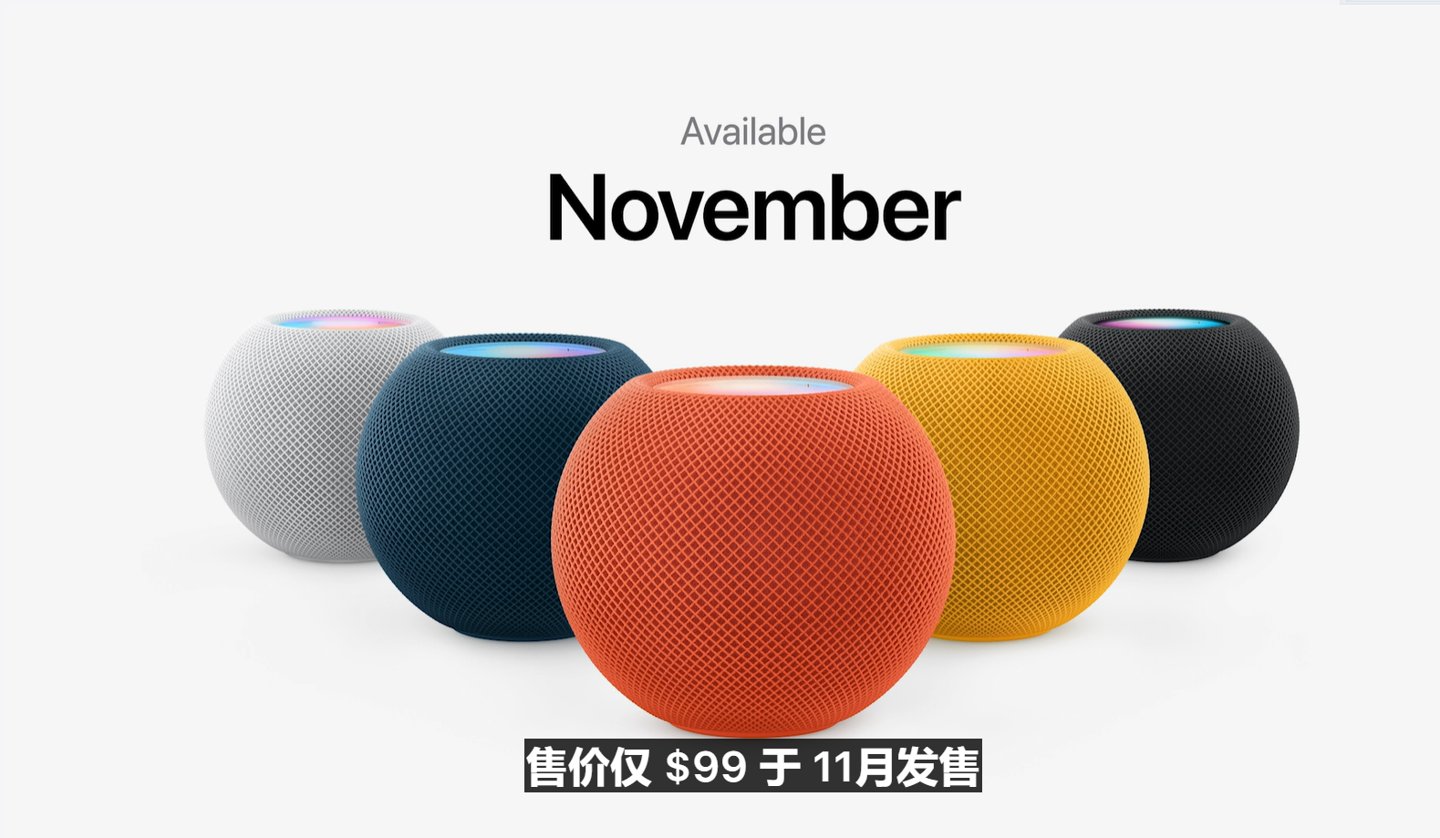жҷә慧并дёҚдә§з”ҹдәҺеӯҰеҺҶ,иҖҢжҳҜжқҘиҮӘеҜ№дәҺзҹҘиҜҶзҡ„з»Ҳз”ҹдёҚжҮҲзҡ„иҝҪжұӮгҖӮиҝҷзҜҮж–Үз« дё»иҰҒи®Іиҝ°жңүи¶Јзҡ„е®үеҚ“и§Ҷйў‘ж’ӯж”ҫеҷЁпјҲVideoViewпјүзӣёе…ізҡ„зҹҘиҜҶпјҢеёҢжңӣиғҪдёәдҪ жҸҗдҫӣеё®еҠ©гҖӮ
VideoViewжҳҜе®үеҚ“иҮӘеёҰзҡ„и§Ҷйў‘ж’ӯж”ҫеҷЁзұ»пјҢиҜҘзұ»йӣҶжҲҗжңүжҳҫзӨәе’ҢжҺ§еҲ¶дёӨеӨ§йғЁеҲҶпјҢеңЁеёғеұҖж–Ү件дёӯж·»еҠ VideoView然еҗҺеңЁjavaж–Ү件дёӯз®ҖеҚ•зҡ„и°ғз”ЁжҺ§еҲ¶е‘Ҫд»ӨпјҢеҚіеҸҜе®һзҺ°жң¬ең°жҲ–иҖ…зҪ‘з»ңи§Ҷйў‘зҡ„ж’ӯж”ҫгҖӮжң¬з« е®һзҺ°и§Ҷйў‘зҡ„еұ…дёӯж’ӯж”ҫгҖҒзҪ‘з»ңи§Ҷйў‘ж’ӯж”ҫгҖҒжң¬ең°и§Ҷйў‘ж’ӯж”ҫгҖҒи§Ҷйў‘еҚЎйЎҝзӣ‘еҗ¬гҖҒзҪ‘з»ңиҝһжҺҘй”ҷиҜҜзӣ‘еҗ¬гҖҒи§Ҷйў‘еӨ–иҮӘе®ҡд№үи§Ҷйў‘жҺ§д»¶гҖҒи§Ҷйў‘еҶ…иҮӘе®ҡд№үи§Ҷйў‘жҺ§д»¶зӯүгҖӮ
ж”ҜжҢҒзҡ„ж јејҸпјҡflvгҖҒ3gpгҖҒmp4
зұ»зҡ„дёҖдәӣйҮҚиҰҒж–№жі•void start();
//ејҖе§Ӣж’ӯж”ҫ
void pause();
//жҡӮеҒң
void resume();
//йҮҚж–°ж’ӯж”ҫ,дҪҝз”Ёж—¶йңҖиҰҒеңЁжң¬еҸҘеҗҺеҠ дёҠејҖе§Ӣж’ӯж”ҫ
void seekTo(int msec);
//д»Һ第еҮ жҜ«з§’ејҖе§Ӣж’ӯж”ҫ
void stopPlayback();
//еҒңжӯўж’ӯж”ҫ并йҮҠж”ҫиө„жәҗ
int getCurrentPosition();
//иҺ·еҸ–еҪ“еүҚж’ӯж”ҫзҡ„дҪҚзҪ®гҖӮ
int getDuration();
//иҺ·еҸ–еҪ“еүҚж’ӯж”ҫи§Ҷйў‘зҡ„жҖ»й•ҝеәҰгҖӮ
void setVideoPath(String path);
//д»Ҙж–Ү件и·Ҝеҫ„зҡ„ж–№ејҸи®ҫзҪ®VideoViewж’ӯж”ҫзҡ„и§Ҷйў‘жәҗгҖӮ
void setVideoURI(Uri uri);
//д»ҘUriзҡ„ж–№ејҸи®ҫзҪ®VideoViewж’ӯж”ҫзҡ„и§Ҷйў‘жәҗпјҢеҸҜд»ҘжҳҜзҪ‘з»ңUriжҲ–жң¬ең°Uri
void isPlaying();
//еҪ“еүҚVideoViewжҳҜеҗҰеңЁж’ӯж”ҫи§Ҷйў‘
setMediaController(MediaController controller);
//и®ҫзҪ®MediaControllerжҺ§еҲ¶еҷЁ
setOnCompletionListener(MediaPlayer.onCompletionListener l);
//зӣ‘еҗ¬ж’ӯж”ҫе®ҢжҲҗзҡ„дәӢ件
setOnErrorListener(MediaPlayer.OnErrorListener l);
//зӣ‘еҗ¬ж’ӯж”ҫеҸ‘з”ҹй”ҷиҜҜж—¶еҖҷзҡ„дәӢ件
setOnPreparedListener(MediaPlayer.OnPreparedListener l);
//зӣ‘еҗ¬и§Ҷйў‘иЈ…иҪҪе®ҢжҲҗзҡ„дәӢ件
setOnInfoListener(new MediaPlayer.OnInfoListener(){});
//и§Ҷйў‘еҚЎйЎҝзӣ‘еҗ¬
е®һзҺ°з®ҖеҚ•зҡ„и§Ҷйў‘ж’ӯж”ҫ

ж–Үз« еӣҫзүҮ

ж–Үз« еӣҫзүҮ

ж–Үз« еӣҫзүҮ
еёғеұҖж–Ү件пјҡ
е®һзҺ°и§Ҷйў‘ж’ӯж”ҫйҮҚиҰҒеңЁдәҺVideoViewж ҮзӯҫпјҢеҰӮжһңи®©иҜҘж Үзӯҫзҡ„зҲ¶зә§ж ҮзӯҫдёәFramLayoutпјҢи®ҫзҪ®зӣёеә”еұһжҖ§е°ұеҸҜд»Ҙе®һзҺ°и§Ҷйў‘еұ…дёӯж’ӯж”ҫе’Ңй»ҳи®Өзҡ„ж’ӯж”ҫжҺ§д»¶ MediaController еңЁи§Ҷйў‘еҶ…жҳҫзӨәж•ҲжһңпјҢиҝҳеҸҜд»ҘеңЁVidoViewж ҮзӯҫдёҠеұӮеҠ е…ҘTextViewж ҮзӯҫпјҢе®һзҺ°и§Ҷйў‘ж’ӯж”ҫзҡ„дёҖдәӣзҠ¶жҖҒжҳҫзӨәпјҢеҰӮж’ӯж”ҫеҚЎйЎҝгҖҒеҲҮжҚўж’ӯж”ҫгҖҒж’ӯж”ҫеӨұиҙҘзӯүзҡ„жҸҗзӨәдҝЎжҒҜжҳҫзӨәгҖӮеҸҰеӨ–еҸҜеҠ е…ҘImageViewж ҮзӯҫпјҢеҚіеҸҜжҳҫзӨәеӣҫзүҮжҲ–gifеӣҫпјҢжӣҙе…·дәәжҖ§еҢ–гҖӮ

ж–Үз« еӣҫзүҮ

ж–Үз« еӣҫзүҮ
1 < ?xml version="1.0" encoding="utf-8"?> 2 < LinearLayout xmlns:android="http://schemas.android.com/apk/res/android" 3xmlns:tools="http://schemas.android.com/tools" 4android:layout_width="match_parent" 5android:layout_height="match_parent" 6android:paddingBottom="0dp" 7android:paddingLeft="0dp" 8android:paddingRight="0dp" 9android:orientation="vertical" 10android:paddingTop="0dp" 11tools:context="com.example.videodong.MainActivity"> 12 13< TextView 14android:layout_width="wrap_content" 15android:layout_height="wrap_content" 16android:text="и§Ҷйў‘ж’ӯж”ҫеҷЁ:\\n" 17android:textSize="15dp" 18android:id="@+id/textView" /> 19< FrameLayout 20android:layout_width="match_parent" 21android:background="@color/colorBlack" 22android:layout_height="300dp"> 23< VideoView 24android:layout_width="match_parent" 25android:layout_gravity="center" 26android:layout_height="300dp" 27android:id="@+id/videoView" 28/> 29 30< TextView 31android:layout_width="wrap_content" 32android:layout_height="wrap_content" 33android:textSize="15dp" 34android:text="зӮ№еҮ»ж’ӯж”ҫ" 35android:textColor="@color/colorWhite" 36android:id="@+id/vv_text" 37android:layout_gravity="center" /> 38< /FrameLayout> 39 40< ProgressBar 41android:id="@+id/vv_bar" 42style="?android:attr/progressBarStyleHorizontal" 43android:layout_width="match_parent" 44android:layout_height="wrap_content"/> 45 46< TextView 47android:layout_width="wrap_content" 48android:text="ж—¶й—ҙиҪҙдёәпјҡ0.00/000" 49android:id="@+id/vv_starttime" 50android:layout_height="wrap_content" /> 51 52 53< LinearLayout 54android:layout_width="match_parent" 55android:orientation="horizontal" 56android:layout_gravity="center" 57android:layout_height="wrap_content"> 58< TextView 59android:layout_width="wrap_content" 60android:layout_weight="1" 61android:layout_height="wrap_content" /> 62< Button 63android:layout_width="wrap_content" 64android:text="ејҖе§Ӣ" 65android:id="@+id/vv_start" 66android:layout_height="wrap_content" /> 67< Button 68android:layout_width="wrap_content" 69android:text="жҡӮеҒң" 70android:id="@+id/vv_pause" 71android:layout_height="wrap_content" /> 72< Button 73android:layout_width="wrap_content" 74android:text="йҮҚж’ӯ" 75android:id="@+id/vv_restart" 76android:layout_height="wrap_content" /> 77< Button 78android:layout_width="wrap_content" 79android:text="дёӢдёҖдёӘ" 80android:id="@+id/vv_next" 81android:layout_height="wrap_content" /> 82 83< /LinearLayout> 84< TextView 85android:layout_width="wrap_content" 86android:id="@+id/vv_state" 87android:layout_height="wrap_content" /> 88 < /LinearLayout>
View CodeйңҖиҰҒж·»еҠ зҡ„жқғйҷҗпјҡ
еӣ дёәи§Ҷйў‘жқҘжәҗеҸҜд»ҘжҳҜзҪ‘з»ңжҲ–иҖ…жң¬ең°пјҢжүҖд»ҘйңҖиҰҒеҠЁжҖҒз”іиҜ·зҪ‘з»ңи®ҝй—®жқғйҷҗе’Ңжң¬ең°ж–Ү件иҜ»еҶҷжқғйҷҗпјҢж–Ү件иҜ»еҶҷжқғйҷҗдёҖиҲ¬иҝҳйңҖиҰҒжүӢеҠЁиҺ·еҸ–
< uses-permission android:name="android.permission.INTERNET" /> < uses-permission android:name="android.permission.WRITE_EXTERNAL_STORAGE" />
еҜ»жүҫеҲ°VideoViewжҺ§д»¶пјҡ
vv=(VideoView)findViewById(R.id.videoView);
и§Ҷйў‘йў„иЈ…е®ҢжҲҗзӣ‘еҗ¬пјҡ
1 //и§Ҷйў‘еҮҶеӨҮе®ҢжҲҗж—¶иҝӣе…Ҙ 2 vv.setOnPreparedListener(new MediaPlayer.OnPreparedListener() { 3@Override 4public void onPrepared(MediaPlayer mp) { 5//и®ҫзҪ®еұҸ幕жҸҗзӨәдҝЎжҒҜдёәз©ә 6vv_text.setText(""); 7} 8 });
и§Ҷйў‘ж’ӯж”ҫе®ҢжҲҗзӣ‘еҗ¬пјҡ
1 vv.setOnCompletionListener(new MediaPlayer.OnCompletionListener() { 2@Override 3public void onCompletion(MediaPlayer mp) { 4String strres="ж’ӯж”ҫе®ҢжҲҗ"; 5//еҲӨж–ӯи§Ҷйў‘зҡ„жҖ»й•ҝеәҰдёҺеҪ“еүҚй•ҝеәҰжҳҜеҗҰеңЁиҜҜе·®еҢәй—ҙеҶ… 6if(Math.abs(vv.getDuration()-vv.getCurrentPosition())> 1000){ 7 8strres="ж’ӯж”ҫй”ҷиҜҜ,еҸҜиғҪж— зҪ‘з»ңиҝһжҺҘ"; 9 10} 11//и®ҫзҪ®еұҸ幕жҸҗзӨәдҝЎжҒҜ 12vv_text.setText(strres); 13 14} 15 });
и§Ҷйў‘ж’ӯж”ҫй”ҷиҜҜзӣ‘еҗ¬пјҡ
1 vv.setOnErrorListener(new MediaPlayer.OnErrorListener() { 2@Override 3public boolean onError(MediaPlayer mp, int what, int extra) 4{ 5//и®ҫзҪ®еұҸ幕жҳҫзӨәдҝЎжҒҜ 6vv_text.setText("и§Ҷйў‘жңӘзҹҘй”ҷиҜҜ"); 7 8return false; 9} 10});
и§Ҷйў‘еҚЎйЎҝе’ҢеҒңжӯўеҚЎйЎҝзӣ‘еҗ¬пјҡ
1 vv.setOnInfoListener(new MediaPlayer.OnInfoListener(){ 2@Override 3public boolean onInfo(MediaPlayer mp, int what, int extra){ 4 5switch(what){ 6case MediaPlayer.MEDIA_INFO_BUFFERING_START: 7//и®ҫзҪ®еұҸ幕жҳҫзӨәдҝЎжҒҜпјҢејҖе§ӢеҚЎйЎҝ 8vv_text.setText("и§Ҷйў‘еҚЎйЎҝпјҢеҠ иҪҪдёӯ....."); 9break ; 10case MediaPlayer.MEDIA_INFO_BUFFERING_END: 11//и®ҫзҪ®еұҸ幕жҳҫзӨәдҝЎжҒҜпјҢеҚЎйЎҝз»“жқҹ 12vv_text.setText(""); 13break ; 14} 15return true; 16} 17 }) ;
и®ҫзҪ®ж’ӯж”ҫиө„жәҗпјҡ
1 //жң¬ең°ж–Ү件 2 vv.setVideoPath(Environment.getExternalStorageDirectory()+"/dongxiaodong/kk1.mp4"); 3 4 //URLеҪўејҸпјҢж”ҜжҢҒжң¬ең°URLе’ҢзҪ‘з»ңURL 5 //vv.setVideoURI(Uri.parse("https://www.bilibili.com/video/xxxxx")); 6 7 //и®ҫзҪ®иҮӘеёҰзҡ„ж’ӯж”ҫжҺ§д»¶ 8 //vv.setMediaController(new MediaController(this));
ж’ӯж”ҫејҖе§ӢжҢүй’®зӣ‘еҗ¬пјҡ
1 //ејҖе§Ӣж’ӯж”ҫи§Ҷйў‘жҢүй’® 2 vv_start.setOnClickListener(new View.OnClickListener() { 3@Override 4public void onClick(View v) { 5 6//и®ҫзҪ®еұҸ幕жҳҫзӨәдҝЎжҒҜ 7vv_text.setText(""); 8 9//ејҖе§Ӣж’ӯж”ҫ 10vv.start(); 11 12} 13 });
ж’ӯж”ҫжҡӮеҒңжҢүй’®зӣ‘еҗ¬пјҡ
1 //жҡӮеҒңж’ӯж”ҫи§Ҷйў‘жҢүй’® 2 vv_pause.setOnClickListener(new View.OnClickListener() { 3@Override 4public void onClick(View v) { 5 6//и®ҫзҪ®еұҸ幕жҳҫзӨәдҝЎжҒҜ 7vv_text.setText("и§Ҷйў‘жҡӮеҒңдёӯ"); 8 9//жҡӮеҒңи§Ҷйў‘ж’ӯж”ҫ 10vv.pause(); 11 12} 13 });
йҮҚж–°ж’ӯж”ҫжҢүй’®зӣ‘еҗ¬пјҡ
1 //йҮҚж–°ж’ӯж”ҫи§Ҷйў‘ 2 vv_restart.setOnClickListener(new View.OnClickListener() { 3@Override 4public void onClick(View v) { 5//и®ҫзҪ®еұҸ幕жҳҫзӨәдҝЎжҒҜ 6vv_text.setText("жӯЈеңЁйҮҚж–°ж’ӯж”ҫдёӯпјҢиҜ·зЁҚзӯү"); 7 8//и®ҫзҪ®ж—¶й—ҙиҪҙжҳҫзӨәдёә0 9vv_starttime.setText("ж—¶й—ҙиҪҙдёәпјҡ0.00/0.00"); 10 11//и®ҫзҪ®иҝӣеәҰжқЎжҳҫзӨәдёә0 12vv_bar.setProgress(0); 13 14//йҮҚж–°ж’ӯж”ҫи§Ҷйў‘ 15vv.resume(); 16vv.start(); 17 18} 19 });
ж’ӯж”ҫдёӢдёҖдёӘи§Ҷйў‘зӣ‘еҗ¬пјҡ
1 vv_next.setOnClickListener(new View.OnClickListener() { 2@Override 3public void onClick(View v) { 4//и®ҫзҪ®еұҸ幕жҳҫзӨәдҝЎжҒҜ 5vv_text.setText("жӯЈеңЁеҲҮжҚўпјҢиҜ·зЁҚзӯү"); 6 7//и®ҫзҪ®ж—¶й—ҙиҪҙдёә0 8vv_starttime.setText("ж—¶й—ҙиҪҙдёәпјҡ0.00/0.00"); 9 10//и®ҫзҪ®иҝӣеәҰжқЎдёә0 11vv_bar.setProgress(0); 12 13//еҒңжӯўж’ӯж”ҫ 14vv.pause(); //жҡӮеҒң 15vv.stopPlayback(); //еҒңжӯўж’ӯж”ҫ并йҮҠж”ҫиө„жәҗ 16 17//еҫ—еҲ°дёӢдёҖдёӘи§Ҷйў‘зҡ„иө„жәҗ 18if(nextbool){ 19nextbool=false; 20//зҪ‘з»ңиө„жәҗпјҢиҜҘurlе·Із»ҸиҝҮжңҹ 21vv.setVideoURI(Uri.parse("http://193.112.87.88/video/xx.flv")); 22} else { 23nextbool=true; 24//жң¬ең°иө„жәҗ 25vv.setVideoPath(Environment.getExternalStorageDirectory()+"/dongxiaodong/kk1.mp4"); 26} 27 28//ејҖе§Ӣж’ӯж”ҫдёӢдёҖдёӘ 29vv.start(); 30 31} 32 });
ж—¶й—ҙиҪҙж—¶й—ҙжҳҫзӨәе’ҢиҝӣеәҰжқЎжӣҙж–°е®һзҺ°пјҡ
ж—¶й—ҙиҪҙж—¶й—ҙжҳҫзӨәи®Ўз®—е°ҶеңЁеҗҺж–Үз»ҷеҮәи§ЈйҮҠпјҢеҸҰеӨ– %02d еҸҜд»Ҙе®һзҺ°иҮӘеҠЁиЎҘйӣ¶ж•ҲжһңпјҢrunOnUiThreadеҸҜд»ҘеңЁжҷ®йҖҡзәҝзЁӢдёӯиҝӣе…ҘUIзәҝзЁӢпјҢеҸҜд»Ҙе®һзҺ°UIзҡ„дёҖзі»еҲ—ж“ҚдҪңгҖӮ

ж–Үз« еӣҫзүҮ

ж–Үз« еӣҫзүҮ
1 new Thread(new Runnable() { 2@Override 3public void run() { 4while (true){ 5//延时1з§’ 6try { 7Thread.sleep(1); 8} catch (InterruptedException e) { 9e.printStackTrace(); 10} 11 12//иҝӣе…Ҙдё»зәҝзЁӢжӣҙж–°UI 13runOnUiThread(new Runnable() { 14@Override 15public void run() { 16if(vv.isPlaying()) { 17 18//иҺ·еҸ–еҲ°и§Ҷйў‘ж’ӯж”ҫиҝӣеәҰ 19int maxx=vv.getDuration(); 20int progress=vv.getCurrentPosition(); 21 22//и®ҫзҪ®иҝӣеәҰжқЎдҝЎжҒҜ 23vv_bar.setMax(maxx); 24vv_bar.setProgress(progress); 25 26//еҫ—еҲ°ж—¶й—ҙиҪҙеӯ—з¬ҰдёІ 27String strtime=String.format("ж—¶й—ҙиҪҙдёәпјҡ%02d:%02d/%02d:%02d", (progress % 3600000) / 60000,(progress % 60000 ) / 1000, (maxx % 3600000) / 60000,(maxx % 60000 ) / 1000); 28//жҳҫзӨәж—¶й—ҙиҪҙдҝЎжҒҜ 29vv_starttime.setText(strtime); 30 31} 32} 33}); 34} 35 36} 37}).start();
View Code
и§Ҷйў‘ж’ӯж”ҫиҝӣйҳ¶еҲ©з”ЁFrameLayoutзҡ„еұӮеҸ ж•ҲжһңпјҢе®һзҺ°и§Ҷйў‘жҺ§д»¶йқўжқҝеңЁи§Ҷйў‘еұӮд№ӢдёҠжҳҫзӨәпјҢеҲ©з”Ёи§Ҷйў‘жҺ§д»¶зҡ„зӮ№еҮ»дәӢ件пјҢе®һзҺ°и§Ҷйў‘зӮ№еҮ»зӣ‘еҗ¬з„¶еҗҺж”№еҸҳи§Ҷйў‘жҺ§еҲ¶йқўжқҝзҡ„йҡҗи—Ҹе’ҢжҳҫзӨәгҖӮе…¶д»–зҡ„и§Ҷйў‘ж’ӯж”ҫжҺ§еҲ¶д»Јз Ғеҹәжң¬д»ҘдёҠзӣёдјј
гҖҗжңүи¶Јзҡ„е®үеҚ“и§Ҷйў‘ж’ӯж”ҫеҷЁпјҲVideoViewпјүгҖ‘

ж–Үз« еӣҫзүҮ

ж–Үз« еӣҫзүҮ
еёғеұҖж–Ү件改еҸҳпјҡ

ж–Үз« еӣҫзүҮ

ж–Үз« еӣҫзүҮ
1 < ?xml version="1.0" encoding="utf-8"?> 2 < LinearLayout xmlns:android="http://schemas.android.com/apk/res/android" 3xmlns:tools="http://schemas.android.com/tools" 4android:layout_width="match_parent" 5android:layout_height="match_parent" 6android:paddingBottom="0dp" 7android:paddingLeft="0dp" 8android:paddingRight="0dp" 9android:orientation="vertical" 10android:paddingTop="0dp" 11tools:context="com.example.videodong.MainActivity"> 12 13< TextView 14android:layout_width="wrap_content" 15android:layout_height="wrap_content" 16android:text="и§Ҷйў‘ж’ӯж”ҫеҷЁ:\\n" 17android:textSize="15dp" 18android:id="@+id/textView" /> 19< FrameLayout 20android:layout_width="match_parent" 21android:background="@color/colorBlack" 22android:layout_height="230dp"> 23< VideoView 24android:layout_width="match_parent" 25android:layout_gravity="center" 26android:layout_height="230dp" 27android:id="@+id/videoView" 28/> 29< FrameLayout 30android:layout_width="match_parent" 31android:layout_gravity="bottom" 32android:id="@+id/vv_framel" 33android:layout_height="wrap_content"> 34< ImageView 35android:layout_width="match_parent" 36android:background="@color/colorWhite" 37android:alpha="0.5" 38android:layout_height="match_parent" /> 39< LinearLayout 40android:layout_width="match_parent" 41android:orientation="vertical" 42 43android:layout_height="wrap_content"> 44< ProgressBar 45android:id="@+id/vv_bar" 46style="?android:attr/progressBarStyleHorizontal" 47android:layout_width="match_parent" 48android:layout_height="wrap_content"/> 49< LinearLayout 50android:layout_width="match_parent" 51android:orientation="horizontal" 52android:layout_gravity="center" 53android:layout_height="wrap_content"> 54< TextView 55android:layout_width="wrap_content" 56android:text="ж—¶й—ҙиҪҙдёәпјҡ0.00/000" 57android:id="@+id/vv_starttime" 58android:layout_weight="1" 59android:layout_height="wrap_content" /> 60< Button 61android:layout_width="wrap_content" 62android:text="ејҖе§Ӣ" 63style="?android:attr/buttonStyleSmall" 64android:id="@+id/vv_start" 65android:layout_height="wrap_content" /> 66< Button 67android:layout_width="wrap_content" 68android:text="жҡӮеҒң" 69android:id="@+id/vv_pause" 70style="?android:attr/buttonStyleSmall" 71android:layout_height="wrap_content" /> 72< Button 73android:layout_width="wrap_content" 74android:text="йҮҚж’ӯ" 75style="?android:attr/buttonStyleSmall" 76android:id="@+id/vv_restart" 77android:layout_height="wrap_content" /> 78жҺЁиҚҗйҳ…иҜ»
- create-react-app жһ„е»әзҡ„йЎ№зӣ®дҪҝз”Ё css module ж–№ејҸжқҘд№ҰеҶҷ css
- AndroidStudio_RecyclerView
- Androidз”өе•ҶејҖеҸ‘йЎ№зӣ®еҹәзЎҖйӘЁжһ¶
- AndroidеҲ©з”Ёзі»з»ҹеҺҹз”ҹBottomNavigationViewе®һзҺ°еә•йғЁеҜјиҲӘ
- Android DataBindingдёҚиғҪиҮӘеҠЁз”ҹжҲҗViewDataBindingзұ»зҡ„и§ЈеҶіж–№жі•
- xamarin androidеҰӮдҪ•е°ҶJava.Lang.Objectзұ»еһӢиҪ¬жҲҗC#зұ»еһӢ
- Androidзӯ–з•Ҙи®ҫи®ЎжЁЎејҸиҝӣйҳ¶
- AndroidStudio_Button
- MapperScheduler.xml